WhatsApp wiederherstellen: So stellen Sie WhatsApp Nachrichten wieder her
Sep 06, 2024 • Filed to: Soziale Apps verwalten • Proven solutions
Es passiert jedoch häufig, dass wir wichtige WhatsApp-Nachrichten oder Gespräche versehentlich löschen. Das ist natürlich sehr ärgerlich und frustrierend. Glücklicherweise haben die Entwickler von WhatsApp etwas entwickelt, um uns in solch einer Situation zu helfen.
WhatsApp besitzt eine eingebaute Funktion, mit der Sie Ihre Nachrichten sichern und jederzeit wiederherstellen können. Es ist zwar nicht die beste Methode, um gelöschte Nachrichten wiederherzustellen, aber es funktioniert bis zu einem gewissen Grad.
In diesem Artikel werden wir uns ansehen, wie wir gelöschte WhatsApp-Nachrichten aus den von WhatsApp erstellten, automatischen Backups wiederherstellen können.
- Teil 1. WhatsApp Nachrichten von den automatischen Sicherungsdateien wiederherstellen
- Teil 2. Ihre gelöschten WhatsApp-Nachrichten selektiv auf Android wiederherstellen
- Teil 3. Ihre gelöschten WhatsApp-Nachrichten selektiv auf dem iPhone wiederherstellen
Teil 1. WhatsApp Nachrichten von den automatischen Sicherungsdateien wiederherstellen
WhatsApp erstellt auf Ihrem Gerät täglich ein automatisches Backup Ihrer Nachrichten. Sie können auch Google Drive (für Android) und iCloud (für iPhone) zum Speichern von Backups und WhatsApp-Chatverläufen auswählen.
Sollten Sie versehentlich einige Nachrichten gelöscht haben, können Sie WhatsApp einfach deinstallieren und erneut installierne, um die Nachrichten wiederherzustellen. Wenn Sie dies tun, wird Sie WhatsApp automatisch fragen, ob Sie Ihre Nachrichten aus einem aktuellen Backup wiederherstellen möchten.
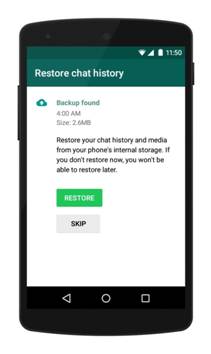
Vorteile:
- • Die verlorenen Nachrichten lassen sich so schnell und einfach wiederherstellen
Nachteile:
- • Mit dieser Methode können Sie nur WhatsApp-Nachrichten wiederherstellen, die gesendet wurden, bevor das letzte Backup erstellt wurde.
- • Sie können Ihre Nachrichten nicht selektiv wiederherstellen.
Teil 2. Ihre gelöschten WhatsApp-Nachrichten selektiv wiederherstellen
Mit der eingebauten automatischen Backupfunktion können Sie Ihre WhatsApp-Nachrichten leider nicht selektiv wiederherstellen. Dafür benötigen Sie die weltweit erste Datenrettungssoftware für Android: dr.fone - Datenrettung (Android).
dr.fone ist hervorragend, wenn darum geht, gelöschte WhatsApp-Nachrichten auf Ihrem Android-Gerät zu finden. Sie können mithilfe dieser Software die Nachrichten auswählen, die Sie wiederherstellen möchten und diese dann auf dem Gerät wiederherstellen lassen.

dr.fone - Datenrettung (Android)
- Android-Daten wiederherstellen, indem Sie Ihre Android-Telefon & -Tablet direkt durchsuchen.
- Vorschau und selektive Wiederherstellung der Daten, die Sie von Ihrem Android-Telefon & -Tablet haben wollen.
- Unterstützt viele verschiedene Dateitypen, einschließlich Nachrichten, Kontakte, Fotos, Videos, Audiodateien, Dokumente & WhatsApp.
- Unterstützt über 6000 Android-Gerätemodelle & verschiedene Android-OS.
Schritt 1 - Starten Sie dr.fone und wählen Sie Datenrettung und schließen Sie Ihr Android-Gerät per USB-Kabel an den Computer an.

Schritt 2 – Klicken Sie als nächstes auf "Weiter", damit Ihr Gerät von dr.fone - Datenrettung (Android) erkannt werden kann.
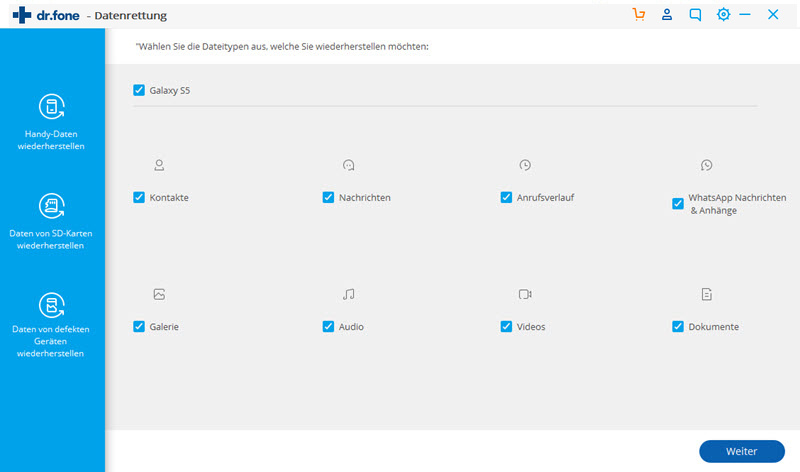
Schritt 3 – dr.fone wird in nur wenigen Sekunden dazu bereit sein, Ihr Android-Gerät zu scannen. Klicken Sie dann auf die Option „WhatsApp Nachricthen & Anhänge“ und klicken dann auf „Weiter“, um den Scan zu starten.
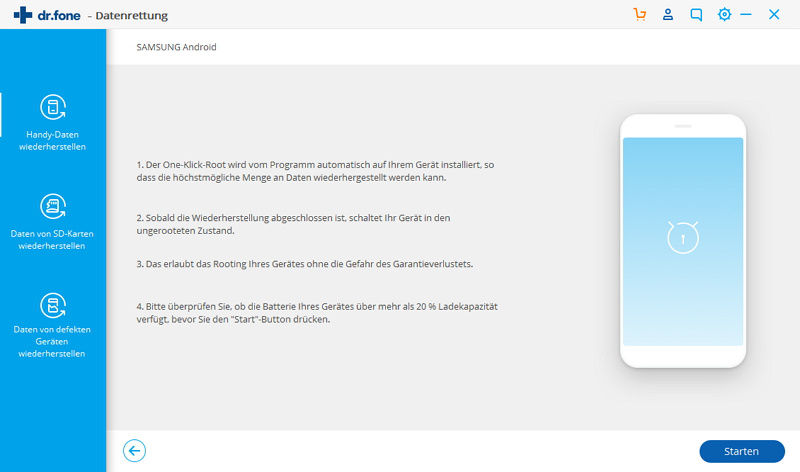
Schritt 4 - dr.fone - Datenrettung (Android) benötigt einige Minuten, um den Scanvorgang abzuschließen und alle gelöschten und bestehenden WhatsApp-Nachrichten auf Ihrem Gerät zu finden. Sobald der Vorgang abgeschlossen ist, werden die Suchergebnisse nach Kategorien sortiert angezeigt. Sobald Sie das Suchergebnis überprüft und die Elemente markiert haben, die Sie wiederherstellen möchten, drücken Sie die Option "Datenrettung", um die WhatsApp-Daten als Backup auf Ihrem Computer zu speichern.
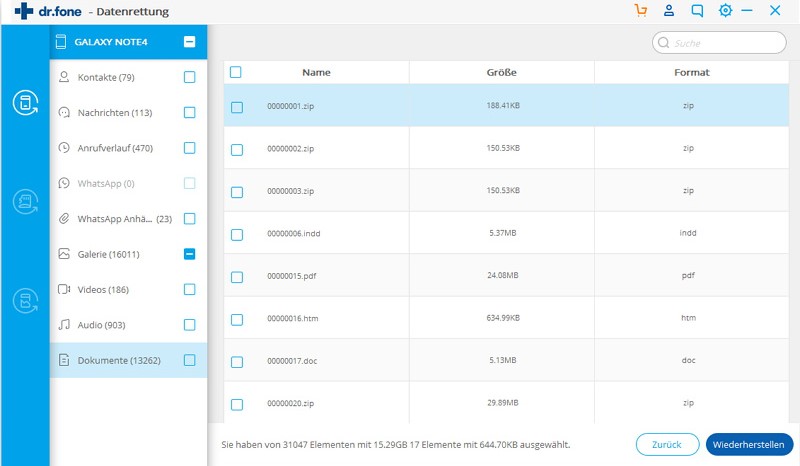
Teil 3. Ihre gelöschten WhatsApp-Nachrichten selektiv auf dem iPhone wiederherstellen
dr.fone - Datenrettung (iOS) (iPhone-Datenrettung) erfüllt die gleiche Aufgabe, wie die Android-Version. Es stellt alle verlorenen Daten auf Ihrem iPhone wieder her, einschließlich verlorener WhatsApp-Nachrichten. dr.fone ist zudem äußerst einfach zu bedienen.
Werfen wir zuerst einen Blick auf die erstaunlichen Eigenschaften von dr.fone, bevor wir mit der Wiederherstellung Ihrer WhatsApp-Nachrichten beginnen.
dr.fone - Datenrettung (iOS)
- Drei Wege zur Wiederherstellung von iPhone und iPad-Daten
- WhatsApp-Nachrichten auf Ihrem iOS-Gerät wiederherstellen
- Fotos und Videos aus WhatsApp exportieren
- Fotos, Kontakte, Videos, Mitteilungen, Notizen, Anruflisten und vieles mehr wiederherstenllen
- Schauen Sie sich die Backup-Daten an und exportieren Sie einzelne Daten
- Kompatibel mit den aktuellsten iOS-Geräten
Wenn Sie nun bereit sind, werfen wir einen genauen Blick auf die einzelnen Schritte zur Wiederherstellung Ihrer verlorenen WhatsApp-Nachrichten.
Schritt 1 - Starten Sie dr.fone und wählen Sie Datenrettung und schließen Sie Ihr iPhone an den Computer an. dr.fone sollte Ihr iPhone daraufhin automatisch erkennen. Sobald das geschehen ist, klicken Sie auf die Option „Von iOS-Gerät wiederherstellen“ und dann auf „WhatsApp & WhatsApp Anhänge“. Klicken Sie dann auf „Scan starten“, um den Scanvorgang zu beginnen.
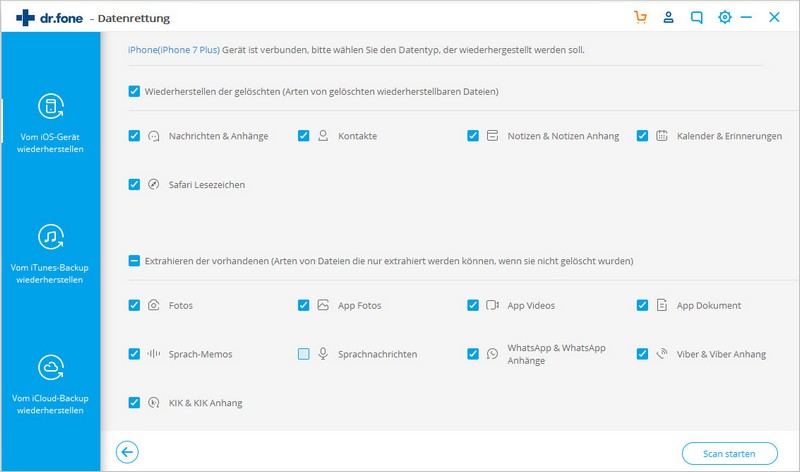
Schritt 2 – Sobald Sie auf „Scan starten“ geklickt haben, wird dr.fone damit beginnen Ihr iPhone nach den gelöschten WhatsApp-Nachrichten zu durchsuchen.
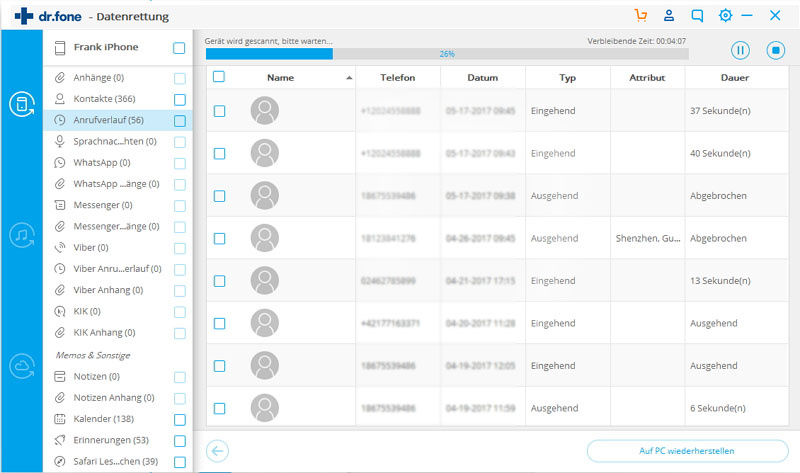
Schritt 3 - Nach einigen Minuten sollte der Scan abgeschlossen sein und dr.fone wird alle gefundenen WhatsApp-Daten auflisten. Klicken Sie auf die Option „WhatsApp-Anhänge“, um die Fotos und Videos zu sehen, die Sie wiederherstellen können. Sie können nun manuell die Elemente auswählen, die Sie wiederherstellen möchten. Klicken Sie anschließend einfach auf „Auf PC wiederherstellen“, um alle Dateien auf Ihrem Computer als Backup zu speichern. Sie haben nun alle Ihre gelöschten WhatsApp-Nachrichten erfolgreich wiederhergestellt!
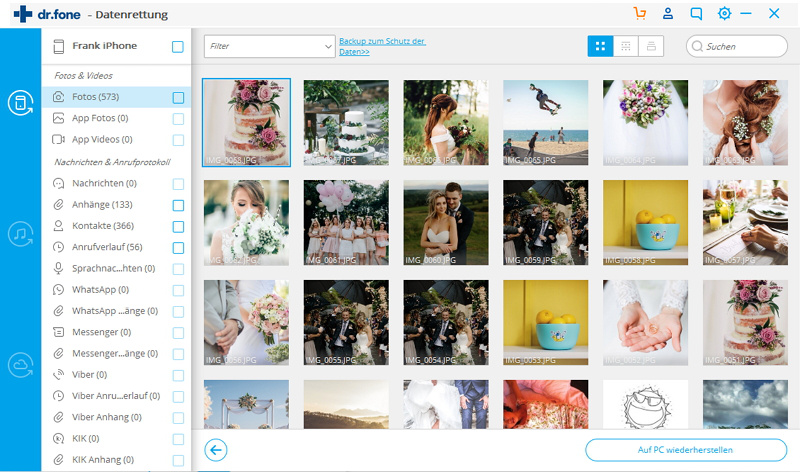
dr.fone - Datenrettung (iOS) ist nicht nur die beste Alternative, sondern auch eine bessere Methode zur Erstellung von WhatsApp-Backups. Wenn Ihnen dieser Artikel gefallen hat, dann teilen Sie ihn, um anderen Leuten zu helfen, die ebenfalls ihre WhatsApp-Nachrichten verloren haben.
WhatsApp Tipps
- 1 WhatsApp sichen
- 1.1 WhatsApp Nachrichten sichern
- 1.3 WhatsApp Online Backup
- 1.3WhatsApp Auto Backup
- 1.4 WhatsApp Backup Extractor
- 1.5 WhatsApp Bilder/Video sichern
- 1.6 WhatsApp Mitteilungen sichern
- 2 Whatsapp wiederherstellen
- 2.1 WhatsApp-Wiederherstellung
- 2.2 Android Whatsapp Datenrettung
- 2.3 WhatsApp Nachrichten aufs Gerät wiederherstellen
- 2.4 WhatsApp Backup wiederherstellen
- 2.5 Gelöschte WhatsApp Nachrichten wiederherstellen
- 2.6 WhatsApp Bilder wiederherstellen
- 2.7 Kostenlose WhatsApp Datenrettung Softwares
- 2.8 WhatsApp Nachrichten retten
- 3 Whatsapp übertragen
- 3.1 WhatsApp-Konto übertragen
- 3.2 Alternative zu Backuptrans
- 3.3 WhatsApp-Nachrichten vom Android auf iPhone übertragen
- 3.4 WhatsApp-Nachrichten vom iPhone auf Android übertragen
- 3.5 WhatsApp-Nachrichten vom iPhone auf ein iPhone übertragen
- 3.6 WhatsApp-Nachrichten vom iPhone auf den Computer überträgen
- 3.7 WhatsApp-Nachrichten von Android-Geräten auf den PC überträgen
- 3.8 WhatsApp von Android auf Anroid übertragen
- 3.9 WhatsApp Chatsverlauf auf iPhone exportieren
- 3.10 WhatsApp-Fotos vom iPhone auf den PC/Mac

Allrounder-Lösung für Smartphone




















Julia Becker
staff Editor
Kommentare